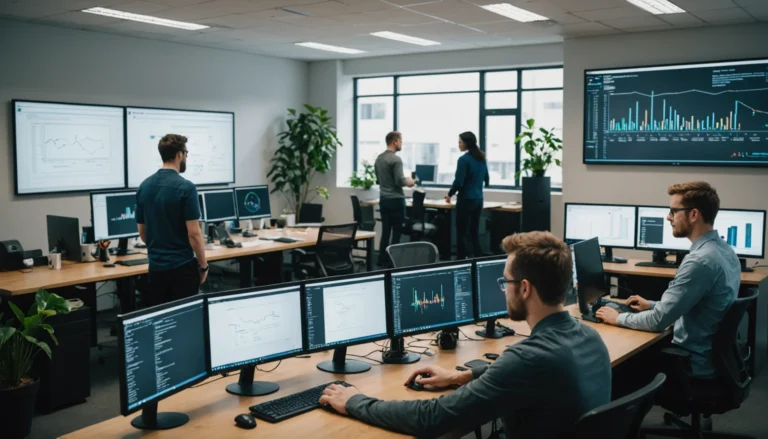Maintenant vous pouvez facilement désactiver la Télémétrie de compatibilité Microsoft dans Windows 7/8/10. Mais, avant de désactiver une telle fonction sur Window, nous devons être conscients de tous les aspects en question (Microsoft Compatibility Telemetry). Dans cet article, nous allons essayer d’éclaircir vos doutes.
Microsoft est l’une des entreprises les plus révolutionnaires jamais formées dans le monde ! Sans Microsoft, il est difficile de visualiser les progrès de l’humanité. Cela est dû à ses inventions révolutionnaires. L’une d’entre elles est le système d’exploitation Windows, utilisé par la majorité de sa population. Sans ce système d’exploitation, un ordinateur n’est d’aucune utilité !
Depuis 1985, de nombreuses versions mises à jour de Windows ont été déployées. Windows 10 est la dernière se ces versions et celle qui comporte la plupart des fonctionnalités, comme par exemple le service de télémétrie. La fonction de ce service est de collecter les données de l’utilisateur et de les transmettre à Microsoft afin que ces dernières puissent être analysées et que tout type de problème puisse être détecté et corrigé !
Que représente les données de télémétrie ?
Il s’agit du dernier service ajouté au système d’exploitation Windows 10. Ce service collecte diverses informations telles que des informations de diagnostic, votre fréquence d’utilisation des fonctionnalités et des applications, les fichiers système, etc. L’autorisation de partager les données avec Microsoft peut être modifiée mais ne peut pas être désactivée complètement (testez Outlook 365 !) ! Vous trouverez quatre niveaux de paramètres de télémétrie qui sont :
#1. Basic : Permet d’obtenir des informations de base telles que des informations sur le périphérique, etc.
#2. Sécurité : Vos détails liés à la sécurité peuvent être partagés.
#3. « Enhanced » : Ici, les données de base et de sécurité peuvent être envoyées à Microsoft.
#4. Full : Dans cette catégorie, il n’y a aucune restriction et toutes les informations de votre ordinateur peuvent être transmises à Microsoft.
Comment désactiver le service de compatibilité Microsoft ?
Certaines personnes trouvent que ce service est une atteinte à leur vie privée. Ceci dit, ces dernières ont toujours la possibilité de désactiver le service de télémétrie sur leur PC Windows. Puisqu’il n’y a pas d’option directe fournie par Microsoft, ils devront exécuter un certain nombre d’étapes dans un ordre précis.
Méthode #1 : Utilisez l’éditeur de registre.
Étape 1-Appuyez simultanément sur la touche Windows et R de votre clavier et tapez ‘Regedit’ dans la boîte de dialogue et appuyez sur ENTER.
Étape 2-Allez dans HKEY_LOCAL_MACHINE >> ; SOFTWARE >> ; Policies >> ; Microsoft >> ; Windows >> ; DataCollection.
Étape 3- Maintenant, faites un clic droit sur DataCollection et choisissez New >> ; DWORD (32-bit) Value. Nommez ensuite la nouvelle valeur Allow Telemetry puis double-cliquez sur Allow Telemetry et définissez sa valeur à zero (0) et cliquez sur OK.
En utilisant cette méthode, le service de télémétrie sera désactivé et vos informations ne seront pas partagées. Malgré tout, si vous ne parvenez pas à désactiver le service de télémétrie de cette manière, vous pouvez passer à la méthode suivante.
Méthode #2 : Par l’éditeur de stratégie de groupe
Étape 1-Maintien de la touche Windows et de la touche R de votre clavier simultanément et tapez ‘gpedit.msc‘ dans la boîte de dialogue et appuyez sur ENTER.
Étape 2-Allez dans Configuration de l’ordinateur >> ; Modèles d’administration >> ; Composants de Windows >> ; Collecte de données et prévisualisation des constructions. Et ensuite, double-cliquez sur ‘Autoriser la télémétrie,‘ sélectionnez ‘Disabled‘ et cliquez ensuite sur ‘OK.’
Vous pouvez lancer votre gestionnaire de tâches pour vérifier si le service a été desactivé.
Conclusion:
Ce sont quelques-unes des meilleures méthodes de travail que vous pouvez utiliser pour désactiver les services de télémétrie de compatibilité Microsoft sur votre Windows 10. Cependant, il n’existe pas de voie directe pour désactiver complètement les services de télémétrie sur Windows 10. Si vous connaissez une meilleure méthode ou si vous avez des questions dans les méthodes énumérées ci-dessus, alors s’il vous plaît laissez-nous le savoir dans la section des commentaires ci-dessous.